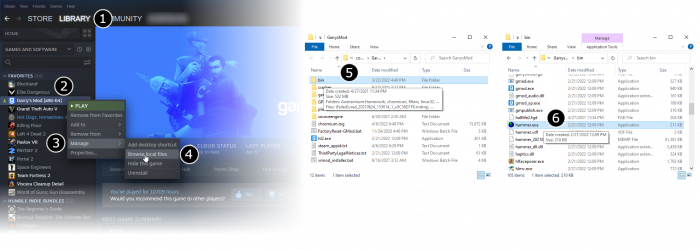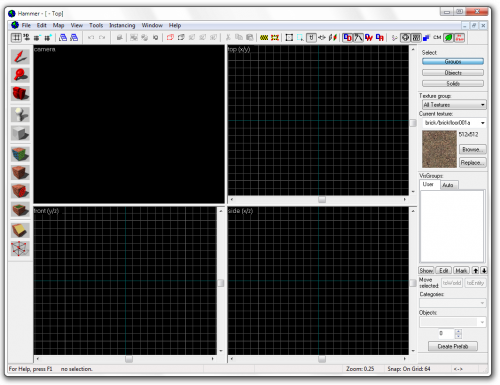De/Getting Started: Difference between revisions
< De
Jump to navigation
Jump to search
No edit summary |
No edit summary |
||
| Line 15: | Line 15: | ||
{{bug|Es passiert, dass die Sichtfenster in Hammer '''alle''' komplett schwarz sind. Das liegt daran, dass Hammer mit einer anderen Variante von Source läuft von dem Spiel, an dem du arbeitest. Wenn dir das passiert, [[Reset the Source SDK Game Configuration|setze die Source SDK Spielkonfiguration zurück]].}} | {{bug|Es passiert, dass die Sichtfenster in Hammer '''alle''' komplett schwarz sind. Das liegt daran, dass Hammer mit einer anderen Variante von Source läuft von dem Spiel, an dem du arbeitest. Wenn dir das passiert, [[Reset the Source SDK Game Configuration|setze die Source SDK Spielkonfiguration zurück]].}} | ||
{{Navbar otherlang|:Category:Level Design:de|Kategorie:Leveldesign|Your First Map|Deine erste Map|View Navigation | {{Navbar otherlang|:Category:Level Design:de|Kategorie:Leveldesign|Your First Map|Deine erste Map|View Navigation|Sichtfensternavigation}} | ||
Revision as of 13:26, 28 August 2023
C:\Program Files (x86)\Steam\steamapps\common\Half-Life 2\bin\hammer.exe. [todo getestet in ?]- Öffne die Steam Library (1), wähle im Auswahlmenü Tools aus (2), und doppelklicke auf Source SDK (3). Wenn Source SDK auf deinem Computer noch nicht installiert ist, kann dieser Schritt ein wenig dauern.
- Wähle in dem sich öffnenden Source SDK-Dialogfenster die Engineversion (Engine Version) und das Spiel (Current Game), für die du eine Map ertellen willst (4).
- Nun doppelklicke auf Hammer Editor, um ihn zu starten (5).
- Wähle im Dateimenü New aus.

- Hammer erstellt eine neue leere Map und du kannst loslegen.